أهم 3 طرق لنقل مقاطع الفيديو من جهاز الكمبيوتر إلى جهاز iPhone Xs / X / 8
"قمت بتخزين بعض مقاطع الفيديو العائلية على جهاز الكمبيوتر الخاص بي. لقد اشتريت مؤخراً iPhone 8 جديد وأريد استيراد مقاطع الفيديو لمشاركتها مع والديّ. هل هناك طريقة سهلة ل تصدير مقاطع الفيديو إلى جهاز iPhone 8 من جهاز الكمبيوتر؟ "
يحب الكثير من الناس تنزيل مقاطع الفيديو أو تسجيل مقاطعهم الخاصة وحفظها على أجهزة الكمبيوتر الخاصة بهم. بالنسبة لأولئك الذين قاموا بترقية هواتفهم إلى iPhone 8 ، فإنهم يرغبون بشدة في ذلك نقل مقاطع الفيديو من جهاز الكمبيوتر إلى iPhone 8 للاستمتاع في القطار أو المشاركة مع الأصدقاء. في هذه المقالة ، سنعرض لك 3 طرق سهلة لنسخ ملفات الفيديو من جهاز الكمبيوتر إلى جهاز iPhone 8 بسرعة.
- الطريقة 1: استيراد ملفات الفيديو مباشرة من الكمبيوتر إلى iPhone 8 دون استخدام iTunes
- الطريقة 2: مزامنة مقاطع الفيديو من Mac إلى iPhone 8 باستخدام iTunes
- الطريقة الثالثة: نقل مقاطع الفيديو من الكمبيوتر إلى iPhone 8 باستخدام AirDrop
الطريقة 1: استيراد ملفات الفيديو مباشرة من الكمبيوتر إلى iPhone 8 دون استخدام iTunes
iTunes هو الفكرة الأولى للعديد من المستخدمين عندنقل مقاطع الفيديو إلى iPhone ، ولكن الإجراء شاق للغاية ولا يمكن لـ iTunes نقل مقاطع الفيديو المدعومة من غير Apple. لهذا السبب نوصيك بتجربة Tenorshare iCareFone كحل أول. يمكن أن تكون أداة إدارة ملفات iOS الاحترافية هذه هي أفضل طريقة لنقل مقاطع الفيديو من الكمبيوتر إلى أجهزة iPhone و iPad و iPod دون أي قيود.
- قم بتنزيل وتثبيت Tenorshare iCareFone على جهاز الكمبيوتر الخاص بك ثم قم بتوصيل iPhone بكبل USB. بمجرد اكتشاف الجهاز ، انقر فوق "مدير الملفات" وسترى واجهة أدناه
- اختر "مقاطع الفيديو" ، ثم انقر فوق الزر "استيراد" لإضافة فيديو من جهاز الكمبيوتر الخاص بك إلى iPhone


الطريقة 2: مزامنة مقاطع الفيديو من Mac إلى iPhone 8 باستخدام iTunes
عند الحديث عن كيفية استيراد مقاطع الفيديو من جهاز الكمبيوتر إلى قائمة كاميرات iPhone ، يمكن أن يكون iTunes الأداة الأكثر شهرة. اتبع الخطوات أدناه لمعرفة كيف يعمل.
- قم بتشغيل iTunes على جهاز الكمبيوتر الخاص بك وانقر فوق "ملف" في الزاوية العلوية اليسرى ، وانقر فوق "إضافة ملف إلى المكتبة"
- قم بتوصيل جهاز iPhone 8 بالكمبيوتر الشخصي وانقر على أيقونة iPhone في iTunes
- في الفئة اليمنى ، اختر "أفلام" وحدد "مزامنة الأفلام" ، انقر فوق "تطبيق" لنقل الفيديو إلى iPhone



الطريق 3: نقل مقاطع الفيديو من جهاز الكمبيوتر إلى iPhone 8 مع Airdrop
إذا كنت ترغب فقط في نقل العديد من أو فيديو واحد إلى iPhone 8 من جهاز الكمبيوتر الخاص بك ، سيكون AirDrop بديلاً أيضًا. تحقق من كيفية تصدير مقطع فيديو من جهاز كمبيوتر إلى جهاز iPhone أدناه.
- افتح تطبيق "الصور" ، وانقر فوق ملف -> استيراد لإضافة الفيديو المستهدف إلى البرنامج
- عند استيراد الفيديو ، انقر فوق زر المشاركة واختر "Airdrop"
- سترى الآن إشعارًا لإعلامك بتشغيل Airdrop على جهاز iOS
- على جهاز iPhone 8 ، انتقل إلى لوحة التحكم وتمكين Airdrop ، وستحصل على إشعار بقبول الفيديو المشترك ، انقر فوق "قبول"
- في غضون ثوان ، سيتم نقل الفيديو إلى iPhone الخاص بك بنجاح. يمكنك مشاهدة إشعار على جهاز Mac يوضح أنه تم إرسال الفيديو.

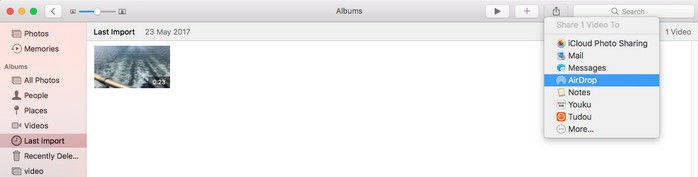
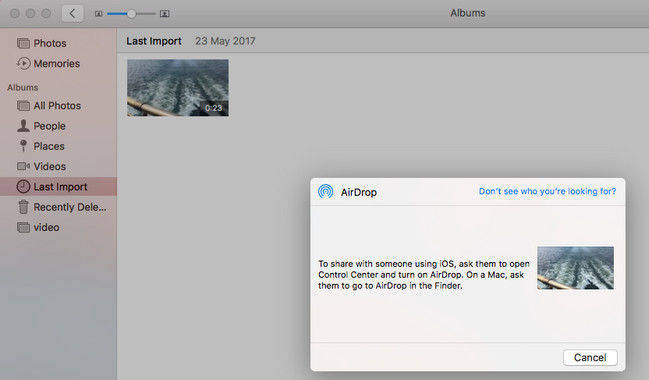

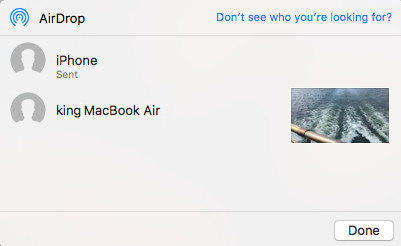
الخط السفلي
يقدم هذا المقال 3 طرق سهلة لقم بنقل مقاطع الفيديو من الكمبيوتر إلى iPhone 8 و iPhone 8 Plus مع تعليمات مفصلة. إذا كانت لديك احتياجات أخرى مماثلة ، مثل تصدير الموسيقى والصور و iBooks وغيرها من الملفات من جهاز الكمبيوتر إلى جهاز iPhone الجديد ، فسيكون Tenorshare iCareFone هو اختيارك أيضًا.









